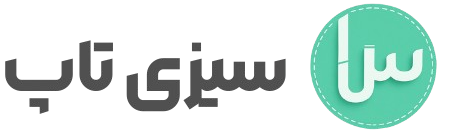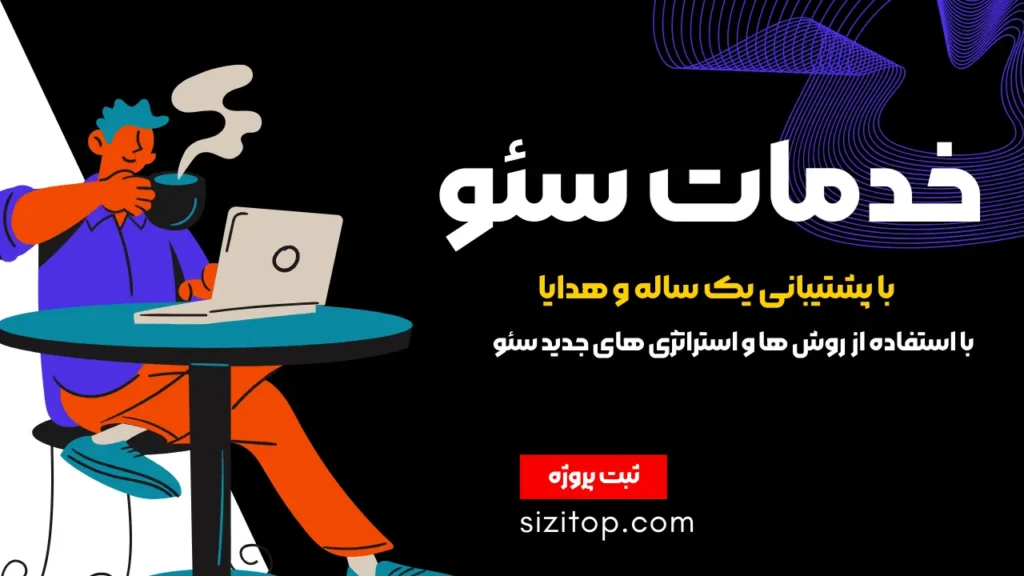با استفاده از نکات افزودن فونت فارسی به پنل مدیریت وردپرس میتوانید به راحت ترین شکل ممکن فونت خود را بارگذاری کنید.
در دنیای امروز، طراحی وبسایت و بهخصوص سیستمهای مدیریت محتوا مانند وردپرس، نیازمند توجه به جزئیات و زیباییشناسی است. یکی از این جزئیات مهم، انتخاب فونت مناسب برای پنل مدیریت وردپرس است. در این مقاله، به شما نحوه افزودن فونت فارسی به پنل مدیریت وردپرس و افزودن فونت های دیگر را آموزش خواهیم داد.
مراحل افزودن فونت فارسی به پنل مدیریت وردپرس
در اینجا شاهد چند مرحله برای افزودن فونت فارسی به پنل مدیریت وردپرس خواهید بود!
۱. انتخاب فونت مناسب
قبل از هر چیز، باید فونتی را انتخاب کنید که به سلیقه شما و نیازهای سایتتان بخورد. برخی از فونتهای محبوب فارسی شامل “ایران سنس”، “وزیر” و “نازنین” هستند. شما میتوانید این فونتها را از وبسایتهای مختلف دانلود کنید.که معتبر ترین وبسایت : فونت ایران میباشد.و معتبر ترین وبسایت برای استفاده از فونت های انگلیسی:Google Fonts & MyFonts
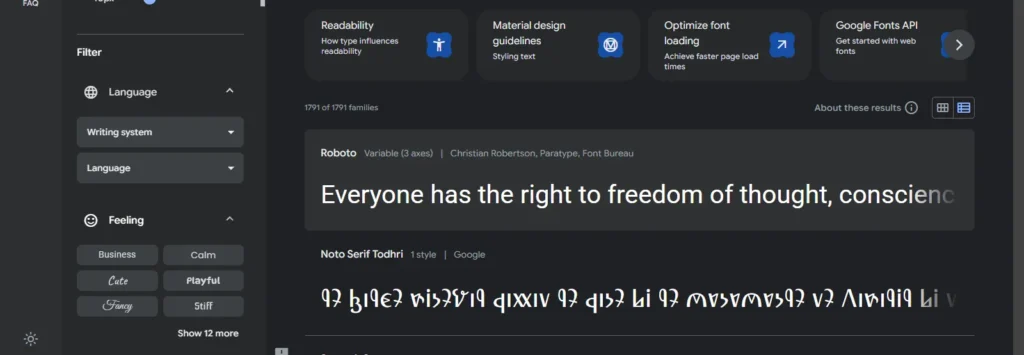
۲. بارگذاری فونت
پس از انتخاب فونت، باید آن را به سرور خود بارگذاری کنید. برای این کار، میتوانید به بخش “مدیریت فایل” در هاست خود بروید و فونت را در یک پوشه مناسب (مثلاً پوشه “fonts”) بارگذاری کنید.
نحوه اضافه کردن فونت:
- وارد دایرکت ادمین یا سی پنل خود شوید.
- حالا وارد پوشه FileManager خواهیم شد.
- سپس وارد public_html میشویم وحالا وارد قسمت wp_content/theme خواهیم شد.
- در این قسمت به دنبال پوشه font یا fonts بگردید.
- فونت خود را طبق پسوندی که دارد در پوشه پسوند قرار دهید اگر هیچ پوشه ای وجود نداشت فونت را در همان پوشه fonts قرار دهید.
- اگر پوشه fonts وجود نداشت یک پوشه با همین نام بسازید و سپس فونت خود را در آن قرار دهید.
روش دوم اضافه کردن فونت:
شما میتوانید با استفاده از افزونه فونت خود را بارگذاری کنید آن هم در پنل وردپرس همین حالا میتوانید به صورت اختصاصی افزونه وردپرسی را با هوش مصنوعی سیزی تاپ بسازید و فقط با یک پرامپت افزونه مورد نظر خود را تهیه کنید.
۳. افزودن کد CSS
حالا که فونت را بارگذاری کردهاید، باید کد CSS مربوط به آن را به پنل مدیریت وردپرس اضافه کنید. برای این کار، میتوانید از افزونههای مدیریت CSS یا از فایل functions.php تم خود استفاده کنید.
به عنوان مثال، اگر از فایل functions.php استفاده میکنید، میتوانید کد زیر را به آن اضافه کنید:
function custom_admin_fonts() { echo '<style> @font-face { font-family: "IranSans"; src: url("' . get_template_directory_uri() . '/fonts/IranSans.ttf") format("truetype"); } body { font-family: "IranSans", sans-serif; } </style>';}add_action('admin_head', 'custom_admin_fonts');در این کد، به جای “IranSans.ttf” نام فونت خود را قرار دهید و مسیر صحیح آن را مشخص کنید.
در کد بالا مسیر را جایی که فونت شما قرار دارد بزارید.
۴. بررسی تغییرات
پس از اضافه کردن کد CSS، به پنل مدیریت وردپرس خود برگردید و صفحه را تازهسازی کنید. حالا باید فونت جدید را در پنل مدیریت مشاهده کنید. اگر همه چیز به درستی انجام شده باشد، فونت جدید باید به خوبی نمایش داده شود.
نکات مهم
- سازگاری با مرورگرها: اطمینان حاصل کنید که فونت انتخابی شما با مرورگرهای مختلف سازگار است.
- بهینهسازی بارگذاری: فونتها میتوانند بر سرعت بارگذاری پنل مدیریت تأثیر بگذارند. بنابراین، بهتر است از فونتهای بهینهسازی شده استفاده کنید.
- پشتیبانگیری: قبل از هر گونه تغییر در فایلهای وردپرس، حتماً از سایت خود پشتیبانگیری کنید.
نتیجهگیری
افزودن فونت فارسی به پنل مدیریت وردپرس میتواند تجربه کاربری شما را بهبود بخشد و کار با این سیستم را لذتبخشتر کند. با دنبال کردن مراحل ذکر شده، شما میتوانید به راحتی فونت دلخواه خود را به پنل مدیریت اضافه کنید و از زیبایی و خوانایی آن بهرهمند شوید. امیدواریم این مقاله برای شما مفید بوده باشد و بتوانید با استفاده از آن، پنل مدیریت وردپرس خود را شخصیسازی کنید.
راهکارهای اضافی برای شخصیسازی پنل مدیریت وردپرس
۱. استفاده از افزونههای شخصیسازی
اگر نمیخواهید به صورت دستی کدها را اضافه کنید، میتوانید از افزونههای موجود در مخزن وردپرس استفاده کنید. افزونههایی مانند “Adminimize” یا “WP Admin UI Customize” به شما این امکان را میدهند که بدون نیاز به کدنویسی، پنل مدیریت خود را شخصیسازی کنید. این افزونهها به شما اجازه میدهند تا فونتها، رنگها و حتی چیدمان عناصر را تغییر دهید.
۲. انتخاب رنگهای مناسب
علاوه بر فونت، انتخاب رنگهای مناسب نیز میتواند تأثیر زیادی بر تجربه کاربری داشته باشد. رنگها باید با فونت انتخابی شما هماهنگ باشند و فضایی دلپذیر و آرامشبخش ایجاد کنند. میتوانید از ابزارهای طراحی مانند Adobe Color برای انتخاب رنگهای مکمل استفاده کنید.
۳. ایجاد تمهای سفارشی
اگر به طراحی و توسعه وبسایت علاقه دارید، میتوانید یک تم سفارشی برای پنل مدیریت وردپرس خود ایجاد کنید. این کار به شما این امکان را میدهد که نه تنها فونت و رنگها، بلکه تمام عناصر طراحی را به دلخواه خود تغییر دهید. برای این کار، میتوانید از مستندات وردپرس و منابع آموزشی آنلاین استفاده کنید.
۴. بهروزرسانی منظم
همیشه بهروزرسانیهای منظم را فراموش نکنید. بهروزرسانیهای وردپرس و افزونهها میتوانند شامل بهبودهای امنیتی و عملکردی باشند که بر تجربه کاربری شما تأثیر میگذارند. همچنین، با بهروزرسانی منظم، از جدیدترین ویژگیها و بهبودها بهرهمند خواهید شد.
۵. نظرسنجی از کاربران
اگر چندین کاربر به پنل مدیریت شما دسترسی دارند، میتوانید از آنها نظرسنجی کنید تا ببینید چه تغییراتی را دوست دارند. این کار به شما کمک میکند تا پنل مدیریت را به گونهای طراحی کنید که برای همه کاربران راحت و کاربرپسند باشد.
در کلام آخر مقاله!
شخصیسازی پنل مدیریت وردپرس نه تنها به زیبایی آن کمک میکند، بلکه میتواند به بهبود کارایی و تجربه کاربری نیز منجر شود. با استفاده از فونتهای فارسی و تغییرات دیگر، میتوانید محیطی دلپذیر و کاربرپسند برای خود و دیگران ایجاد کنید. امیدواریم این نکات به شما در بهبود پنل مدیریت وردپرس کمک کند و بتوانید از آن به بهترین نحو استفاده کنید.